Comment convertir un compte WhatsApp en compte professionnel ?
• Enregistré à: WhatsApp Business-FR • Solutions éprouvées
Le jour où WhatsApp a annoncé le lancement d'une nouvelle plateforme dédiée uniquement aux entreprises. Le monde numérique tout entier a été ébranlé parce que personne n'aurait pensé que WhatsApp se lancerait dans l'arène des plates-formes de commerce électronique pour fournir ou faire des affaires. En attendant, WhatsApp dit qu'ils créent simplement un espace libre pour que les petits entrepreneurs puissent se développer.
Cependant, pendant longtemps, WhatsApp n'a servi que d'application de SMS, qui permet de se connecter avec les gens par le biais du numéro de téléphone portable. Mais après de nombreuses spéculations, WhatsApp a introduit une application commerciale distincte qui a été officialisée fin 2017 pour donner un avantage aux millions de propriétaires de petites entreprises dans le monde entier. L'idée derrière WhatsApp business est de mettre en relation les entreprises et les clients et de gérer leurs commandes.
Plus de 3 millions de personnes ont déjà fait leur profil business sur l'application WhatsApp Business et en ont bénéficié sans aucun frais. Ce nombre énorme a inspiré et provoqué d'autres entreprises à s'inscrire sur l'application WhatsApp business. Et cette provocation et ces esprits inspirés ont posé une question, qui est inondée sur Internet ces jours-ci.
La question est de savoir si je peux convertir mes comptes standard WhatsApp en WhatsApp business. Et notre réponse est : pourquoi pas ?
Pour mieux vous guider, nous avons composé tout cet article, qui va vous donner des méthodes pour migrer votre compte de messagerie standard vers le compte professionnel WhatsApp.
Partie 1. Passer de WhatsApp au compte professionnel d'un nouveau téléphone
Sans perdre de temps, suivons simplement les étapes ci-dessous pour que vous puissiez migrer votre compte standard WhatsApp vers le compte professionnel WhatsApp.
Étape 1 : Tout d'abord, vous devez mettre à jour l'application de messagerie WhatsApp conformément aux directives de WhatsApp, puis télécharger l'application WhatsApp Business sur Google Play Store.
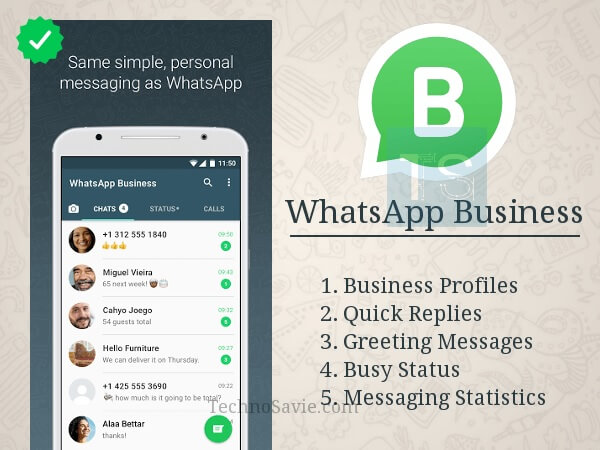
Étape 2 : Maintenant, ouvrez l'application Business téléchargée.
Remarque : Assurez-vous que votre application WhatsApp business est ouverte et que votre téléphone est allumé jusqu'à ce que le transfert soit terminé.
Etape 3 : Le truc c'est de lire les termes & conditions de l'application WhatsApp Business et après l'avoir lue, cliquez sur le BOUTON ACCEPTER ET CONTINUER (si vous êtes d'accord avec).
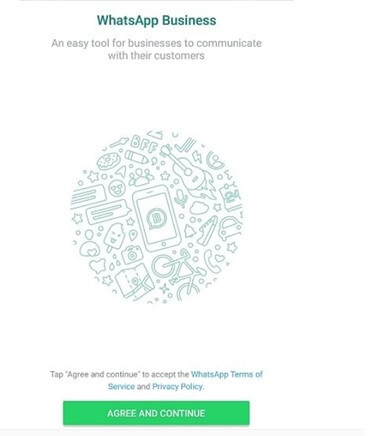
Étape 4 : Après avoir accepté les conditions, WhatsApp business identifiera automatiquement le numéro que vous utilisez déjà dans le Messager WhatsApp. Ici, il suffit d'appuyer sur le bouton "Continuer", qui vous demande de donner à WhatsApp la permission d'utiliser le même numéro.
Si vous souhaitez ajouter un nouveau numéro, il vous suffit de cliquer sur l'autre option "UTILISER UN NUMÉRO DIFFÉRENT" et de suivre la procédure de vérification standard.
Etape 5 : Une fois que vous avez terminé le processus de vérification, appuyez sur le bouton continuer et autorisez WhatsApp à utiliser votre fonction de sauvegarde pour accéder à votre historique de chat et à vos médias, ce que nous avons déjà fait en utilisant les méthodes mentionnées ci-dessus.
Etape 6 : Entrez maintenant le code SMS à 6 chiffres envoyé à votre numéro pour le processus de vérification.
Étape 7 : En fin de compte, une fois votre numéro vérifié, vous pouvez maintenant créer facilement votre profil business sur l'application WhatsApp business en ajoutant les informations sur votre entreprise.
Sauvegarder et restaurer le contenu de WhatsApp pour WhatsApp Business
Mais le processus de migration ne garantit pas la perte de données ? Vous devez connaître un fait, à savoir que WhatsApp ne facilite pas facilement le transfert de contenus exacts d'un compte standard vers un compte professionnel WhatsApp.
Comme nous savons que les comptes WhatsApp professionnels sont uniquement destinés à des fins professionnelles. Si vous pensez qu'après avoir converti votre WhatsApp standard en un compte professionnel, vous obtiendrez exactement les mêmes contacts, médias et chats, alors marquez nos mots qu'il n'est pas souhaitable de conserver votre sauvegarde de données. Si vous souhaitez tout de même conserver le contenu de votre message WhatsApp, vous pouvez suivre les étapes suivantes :
Il existe principalement deux types de plates-formes, qui sont évidentes, où les gens veulent migrer leur compte standard WhatsApp Messenger vers WhatsApp Business Android/iOS.
Parlons tout d'abord d'iOS : comment vous pouvez sauvegarder vos données essentielles à partir de WhatsApp Business et les sauvegarder pour une utilisation future.
Sauvegarde et restauration des contacts de WhatsApp Business avec iTunes
La sauvegarde régulière à l'aide d'iTunes est toujours considérée comme une bonne pratique car vous pouvez restaurer à partir de là chaque fois que cela est nécessaire.
Il est indéniable qu'aujourd'hui, le nombre d'utilisateurs de WhatsApp Business augmente également sur iOS ou iPhone. Et sans aucun doute, cette application est en tête de liste des applications de médias sociaux. C'est parce que WhatsApp fournit un environnement facile pour partager des messages, des fichiers, des vidéos, etc.
Mais que ferez-vous si vos discussions sur WhatsApp Business et les médias disparaissent soudainement ?
Ne paniquez pas, car le processus de restauration vous sauve la vie et vous aide à sauvegarder les données pour suivre le processus de transfert.
Il vous suffit de suivre les étapes suivantes pour savoir comment restaurer vos données WhatsApp à partir d'une sauvegarde iTunes.
Étape 1 : Tout d'abord, vous devez vous connecter à votre identifiant iTunes depuis votre PC en utilisant des identifiants de connexion avec macOS ou Windows. Certains utilisateurs d'iPhone ne savent pas que leur identifiant Apple est le seul détail qui leur permet d'utiliser la plateforme iTunes et iCloud. Alors assurez-vous de bien vous souvenir de votre identifiant Apple.
Vous devez taper ces informations dans une zone de texte comme indiqué ci-dessous.
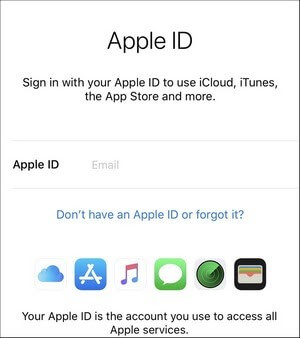
Étape 2 : Dans la deuxième étape, vous devez connecter votre iPhone/iPad à votre ordinateur et appuyer sur l'option "Faites confiance à cet ordinateur" sur votre iPhone. En tapant sur le clavier, vous donnez une autorisation d'accès. Pour connecter votre téléphone à l'ordinateur, vous pouvez utiliser un câble USB normal, qui sert normalement à la recharge.

Etape 3 : Cliquez maintenant sur le bouton "Restaurer la sauvegarde" présent dans l'interface iTunes. Ensuite, cliquez sur le bouton "Sauvegarde et restauration manuelles" situé dans la section "Sauvegarde". Vous pouvez y choisir les contacts que vous souhaitez restaurer à partir de votre ID iTunes.
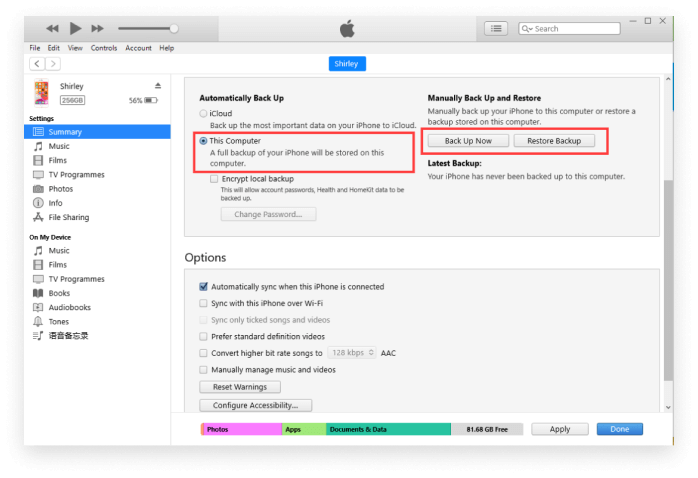
Maintenant, vous pouvez voir le bouton radio dans le panneau gauche de l'écran, à côté de "Cet ordinateur". Il vous permettra de restaurer l'ensemble des données de l'ordinateur connecté dans votre iPhone.
Etape 4 : Enfin, cliquez sur le bouton "Restaurer" de la sauvegarde. Cela déclenchera le processus de restauration.
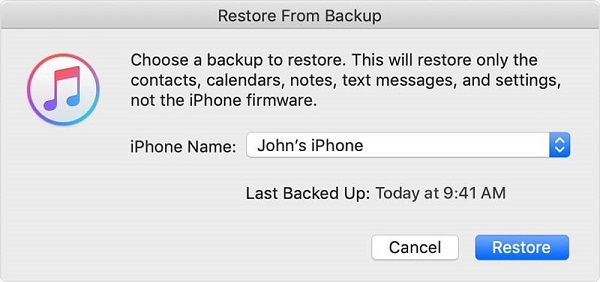
Étape 5 : Restaurer le chat de WhatsApp business
Redémarrez finalement votre iPhone en conservant la connexion avec l'ordinateur. Une fois ce processus terminé. Après le redémarrage, attendez un certain temps que votre appareil termine la synchronisation avec l'ordinateur. Et voilà que vous vous retrouvez avec vos données de sauvegarde.
Pour les utilisateurs d'Android, nous vous suggérons d'utiliser la méthode de sauvegarde Google Drive pour récupérer vos données
Comment restaurer la sauvegarde de WhatsApp Business à partir de Google Drive
Étape 1 : Connectez d'abord votre téléphone à l'internet, en utilisant soit le WiFi soit les données du réseau. Nous vous suggérons d'opter pour le réseau Wifi car les données de sauvegarde peuvent être très volumineuses, ce qui nécessite un accès Internet à haut débit pour les télécharger.
Etape 2 : Maintenant, connectez-vous à Google avec le même compte Google dans lequel les données ont été enregistrées.
Etape 3 : Maintenant, il suffit de télécharger et d'installer WhatsApp Business depuis votre Play Sotre.
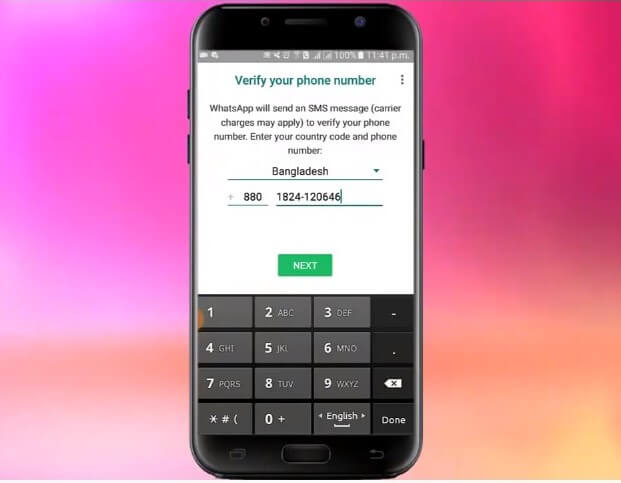
Étape 4 : Ouvrez l'application WhatsApp sur votre téléphone, acceptez rapidement ses termes et conditions, puis entrez votre numéro de téléphone et attendez qu'OTP soit vérifié.
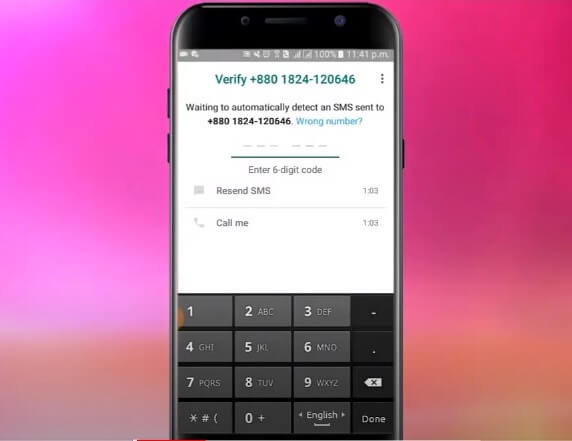
Étape 5 : Vous recevrez un OTP à 6 chiffres (mot de passe unique) par SMS, remplissez l'espace vide et cliquez sur le bouton Suivant.
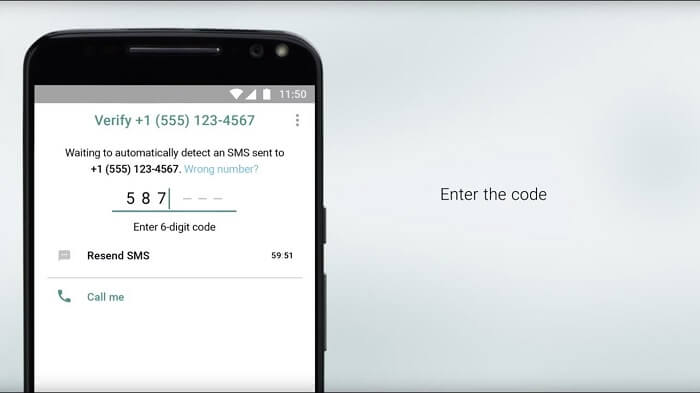
Etape 6 : Cette étape est cruciale. Un message pop-up apparaîtra sur votre écran vous demandant de sauvegarder le fichier de sauvegarde existant sur Google Drive et de restaurer l'historique de votre chat.
Etape 7 : Cliquez sur oui et donnez votre autorisation pour récupérer l'historique des chats à partir de la sauvegarde de Google Drive. La sauvegarde va maintenant commencer à restaurer vos messages texte, le multimédia en arrière-plan.
Utiliser la fonction de transfert WhatsApp business du Dr.Fone
Avec les deux méthodes précédentes, il y a de fortes chances que le transfert ne soit pas mené à bien. En utilisant la méthode de Google Drive, il y a des chances que certains fichiers ne soient pas transférés précisément en raison d'une grande quantité de données. Parfois, des charges de données doivent être sauvegardées. Dans de tels cas, Google Drive ne permet pas le stockage d'une telle quantité de données, ce qui fait que le transfert échoue. De même, il existe un risque élevé d'échec du transfert en utilisant la sauvegarde locale.
Quelle est la méthode la plus sûre pour transférer les données ?
Eh bien, Dr.Fone est la méthode la plus pratique pour accomplir cette tâche. C'est une méthode fortement recommandée pour transférer l'historique de WhatsApp Business de l'ancien appareil vers un nouvel appareil.
Dr.Fone est un logiciel développé par wondershare.com qui vous permet d'accéder facilement à votre historique WhatsApp lorsque vous changez d'appareil. Suivez ces étapes simples pour transférer facilement vos données WhatsApp d'un Android à un autre en utilisant Dr.Fone de Wondershare :

Dr.Fone - Transfert de WhatsApp
Solution de gestion et de transfert de WhatsApp Business
- Sauvegarder l'historique de votre Chat WhatsApp Business en un seul clic.
- Transférer les chats WhatsApp Business entre Android & Les appareils iOS avec une grande facilité.
- Restaurer le chat de votre iOS/Android sur votre Android, iPhone ou iPad en temps réel
- Exporter tous les messages WhatsApp Business sur votre ordinateur.
Étape 1 : Installez le logiciel Dr.Fone dans votre appareil. Visitez l'écran d'accueil et sélectionnez "Transfert de WhatsApp”.

Étape 2 : Sélectionnez l'onglet WhatsApp dans l'interface suivante. Connectez les deux appareils Android à votre ordinateur.
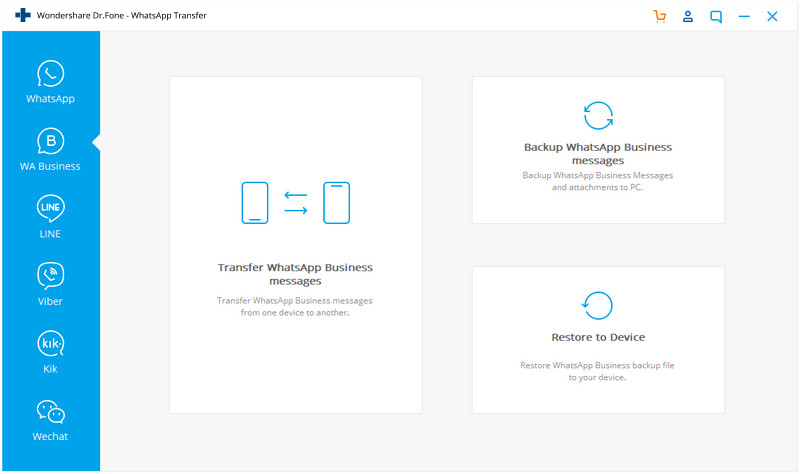
Étape 3 : Sélectionnez l'option "Transférer les messages de hatsApp Business" pour lancer le transfert d'un Android à un autre.
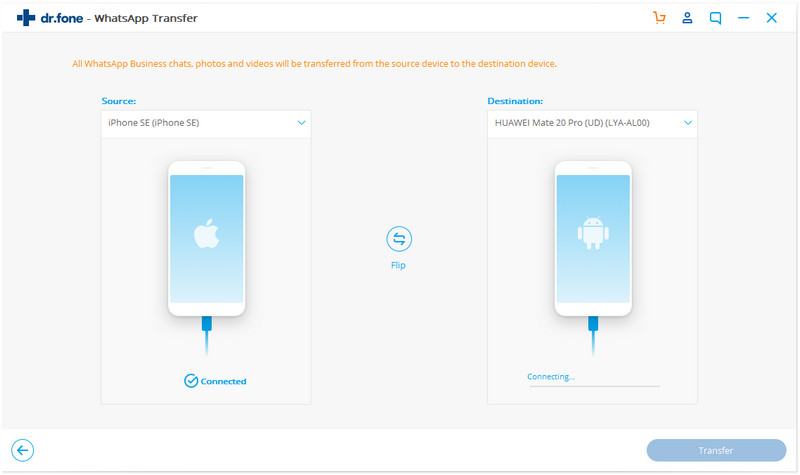
Étape 4 : Maintenant, localisez soigneusement les deux appareils aux endroits appropriés et cliquez sur "Transfert".
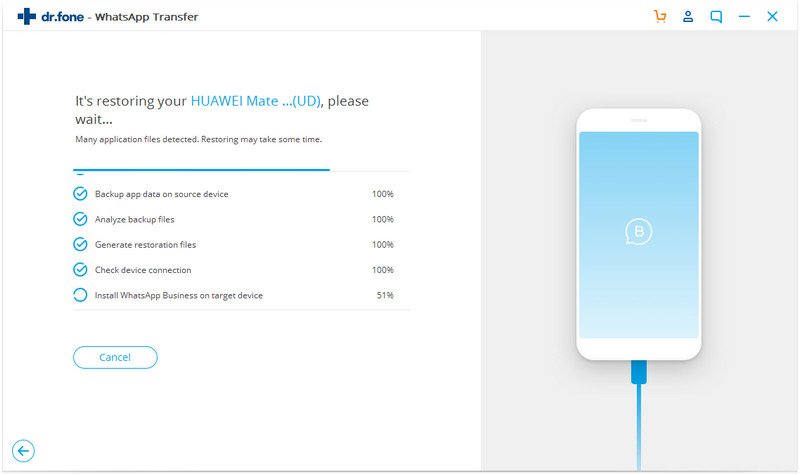
Étape 5 : Le processus de transfert de l'historique de WhatsApp est lancé et sa progression peut être visualisée dans la barre de progression. En un seul clic, tous vos chats et vos fichiers multimédia WhatsApp sont transférés sur le nouvel appareil.
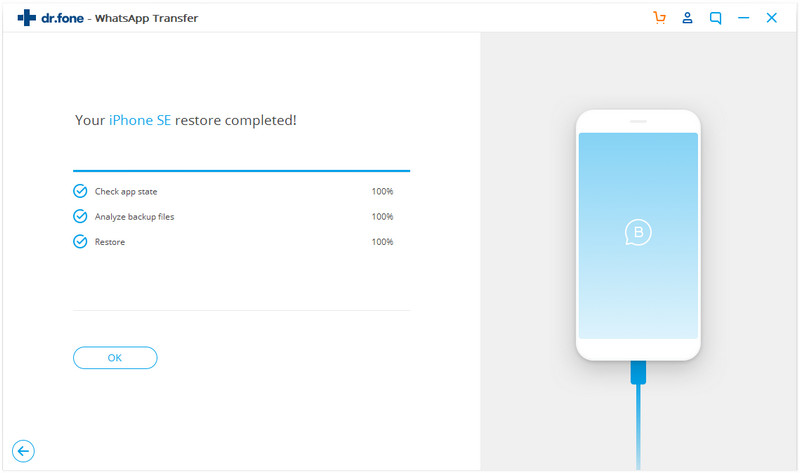
Vous pouvez facilement accéder à votre historique WhatsApp sur un nouveau téléphone une fois le transfert terminé.
Conclusion
Nous espérons que cet article a répondu à vos questions concernant l'utilisation du compte WhatsApp Business et le transfert des données WhatsApp. Vous pouvez maintenant facilement convertir votre compte WhatsApp en un compte WhatsApp Business. Nous vous suggérons d'utiliser Dr.Fone de Wondershare pour transférer vos données WhatsApp.






Blandine Moreau
Membre de l'équipe d'experts Dr.Fone, axé sur la résolution des problèmes d'utilisation du téléphone mobile.
0 Commentaire(s)